M.2 Yuvasına SSD Dışında Hangi Aygıtlar Takılabilir?
Genellikle M.2 SSD’leri takmak için kullandığımız M.2 yuvası aslında birçok farklı cihaz için uygun. Daha öncesinde Next Generation Form Factor (NGFF) olarak bilinen M.2 konnektörü, eski mSATA ve mPCIe bağlantılarının yerini almak üzere kullanıma sunuldu. Hedefler başarıyla gerçekleşti, tüm dünyada kullanılan birincil standart haline geldi. Bilgisayarların anakartında bulunan ve M.2 SSD’leri (NVMe ya da SATA) bağlamak için kullanılan M.2 yuvalarına herkes aşinadır. Ancak M.2 ile uyumlu tek cihaz SSD değil.
M.2 bağlantı noktası, çok çeşitli cihazlara uyumlu olacak şekilde esnek bir tasarıma sahip. Yani anakartınızda unutulmaya yüz tutmuş bir M.2 yuvanız varsa, ihtiyaçlarınıza bağlı olarak değerlendirebilirsiniz.
Sabit Sürücü (HDD)
SSD’lerin pazar payı sürekli olarak artsa da sabit diskler halen çok kişi tarafından kullanılıyor. Kapasite sizin için hızdan daha önemliyse, sisteminize birden fazla sabit disk bağlamak için M.2 yuvasını kullanabilirsiniz. M.2 – SATA adaptörü aracılığıyla altı adede kadar sabit sürücü takma şansınız var.
Bu adaptörler 2, 4 veya 6 SATA bağlantı noktası varyantlarıyla ve hem B+M hem de M anahtar konfigürasyonlarıyla mevcut. Anakartınızdaki SATA bağlantı noktaları tükeniyorsa ve yeni bir NAS cihazı satın almak istemiyorsanız, ucuza bir M.2 – SATA adaptörü alabilirsiniz.
Ağ Kartı: Wi-Fi ve Bluetooth Bağlantısı
Anakartınızda yerleşik Wi-Fi ve Bluetooth desteği yoksa, bir Wi-Fi/Bluetooth kartı takarak yedek M.2 yuvasından faydalanabilirsiniz. Genişletme kartları genellikle 2230 form faktöründe (22×30 mm) satışa sunuluyor ve anakartınızdaki A+E anahtar yapılandırmasıyla uyumlu bir M.2 konnektörüne ihtiyaç var. Genellikle mini-ITX anakartlar bu yuvaya sahipken, ATX ve mATX anakartlar çoğunluklar M tipi bağlantıyla birlikte geliyor.

Eğer anakartınızda sadece M tipi anahtar yuvası varsa M – E adaptör alabilir, Wi-Fi kartını adaptöre takabilirsiniz. Wi-Fi ve Bluetooth kartıyla birlikte anakartınızı değiştirmeye gerek kalmadan kablosuz bağlantı özelliği kazandırmak mümkün. Böylelikle doğru düzgün bağlantı sunamayan USB Wi-Fi adaptörüne de gerek kalmayacak. M.2 yuvasına takılabilecek bir ürünle oldukça stabil kablosuz bağlantı elde edebilirsiniz.
Ekran Kartı
PCIe yuvalarınız doluysa ve ek bir grafik kartı takmak istiyorsanız M.2 – PCIe adaptörler işinize yarayabilir. Anakartınızdaki yedek M.2 yuvası, harici ekran kartı için PCIe x16 yuvası olarak kullanılabiliyor. Ancak PCIe yuvası x16 olsa da, ekran kartının kullanabileceği bant genişliği M.2 yuvasına bağlı.
M.2 yuvasının birden fazla arabirime (PCIe, SATA, USB ve daha fazlası) bağlanabilmesinin iyi tarafı, doğrudan veya adaptörler kullanarak çeşitli cihazlar kurabiliyor olmamız. İhtiyaçlara bağlı olarak M.2 yuvasını ek bir GPU için tercih etmek kullanışlı olabilir. Madenciliğin popüler olduğu zamanlarda bu yöntemi tercih edenler vardı.
microSD Kart Okuyucu
Pek çok dizüstü bilgisayarda artık microSD kart yuvası bulunmuyor. Fotoğraf makinesi gibi cihazlarla sık sık microSD kart kullanan biriyseniz bir yuvaya ihtiyacınız var. Böyle bir durumla karşı karşıya kalırsanız, M.2 – microSD kart okuyucu adaptörü dizüstü bilgisayarınızdaki boş M.2 yuvasına takarak baş ağrısından kurtulabilirsiniz.
Adaptörler hem A+E hem de B+M anahtar varyantlarında mevcut, bu nedenle uyumluluk sorunlarıyla karşı karşıya kalma şansınız düşük. Ayrıca fiyatlar da pek pahalı değil. Dizüstü bilgisayar üreticileri microSD kart okuyuculardan uzaklaşmaya başlasa da, buna halen ihtiyaç duyan birçok kullanıcı var.
Ethernet Kartı
Üzerinde Ethernet bağlantı noktası olmayan anakart muhtemelen ya yoktur ya da çok azdır. Ancak 1GbE gibi hızlar sunabilen port sizin için yeterli değilse, 2.5GbE ve hatta 10GbE Ethernet istiyorsanız bir genişletme kartı takabilirsiniz. Çok yönlü M.2 yuvasıyla bu işe özel üretilmiş yüksek hızlı adaptörler kullanabilirsiniz.
Piyasada bulunan çoğu M.2 Ethernet adaptörü B+M anahtarıyla birlikte geliyor ve çoğu anakarttaki M anahtarlı M.2 yuvasına kolayca takılabiliyor. PCIe arayüzüyle birlikte sorun yaşamadan bağlantı sağlayabilirsiniz.
SIM Kart
Bunu yapacak kişi sayısı yok denecek azdır muhtemelen lakin SIM kart takmak mümkün. Özellikle de bazı dizüstü bilgisayar kullanıcıları ihtiyaç duyabilir. Wi-Fi sinyalinin olmadığı bir bölgedeyseniz veya telefonunuz yanınızda değilse, yerleşik SIM yuvasına sahip bir M.2 – mini PCIe adaptörü kullanışlı olabilir. Bu adaptör anakartınızdaki M tuşu ya da A+E yuvasına bağlanacak, ayrıca bir 3G/4G/5G mini PCIe modülünün yanı sıra kart üzerindeki bir SIM’i de bağlamanız gerekecek.
Donanım / Yapay Zeka Hızlandırıcı Kartlar
Üretken yapay zeka, makine öğrenimi, NLP ve diğer yapay zeka kullanım alanlarına yönelik tüketici ilgisi, yapay zeka bilgisayarlarına olan talebi hızla artırdı. Ancak AI bilgisayarlar olarak adlandırılan ürünler günümüzde dizüstü bilgisayarlardan oluşuyor. Bu nedenle masaüstü bilgisayarınızda AI uygulamalarından yararlanmak istiyorsanız bu boşluğu doldurmak için ekstra donanıma ihtiyaç olabilir.
Özel M.2 AI hızlandırıcıları yaklaşık 26 ila 40 TOPS hesaplama gücü sunabilirken, M, B+M ve A+E tipinde soketlerle mevcut. Masaüstü PC’lerde boş M.2 yuvası olma ihtimali dizüstü bilgisayara göre daha yüksek. Eğer AI hızlandırıcı ihtiyacınız varsa bu boş slotlar iş görebilir.
M.2 Boyutları
M.2 modülleri çoğunuzun bildiği üzere farklı boyutlarda satışa sunulabiliyor. SSD’ler de dahil olmak üzere M.2 türündeki cihazlar farklı boyutlara sahip: 2230, 2242, 2260, 2280 ve 22110. İlk iki rakam milimetre (mm) cinsinden genişliği temsil ederken, sonraki iki (veya üç) rakam yine mm cinsinden uzunluğu temsil ediyor.
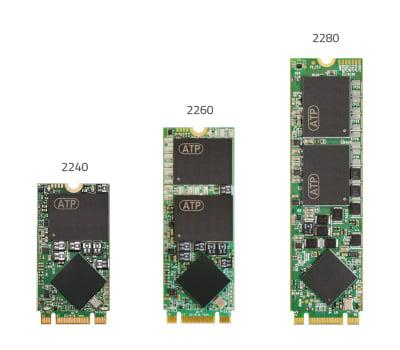
Doğru boyutu seçerken, bir kasaya kaç SSD’nin yerleştirilebileceğinin yanı sıra sürdürülebilir performans için önemli bir faktör olabilecek termal yönetim sorunları da göz önünde bulundurulmalı. Isıyı dağıtmak için kullanılan alan yetersizse, uzun vadede düşük performansa ve istikrarsızlığa neden olabilir.
Anahtarlar ve Soketler
Bahsettiğimiz gibi, M.2 aygıtlar konnektörün (erkek) ana bilgisayardaki uyumsuz bir sokete (dişi) takılmasını önlemek için “anahtarlanmış” halde tasarlanıyor. M.2 spesifikasyonu, modül kartı ve soket arayüzünde 12 anahtar kimliğine sahip lakin M.2 SSD’ler genellikle üç ortak anahtar kullanmakta: B, M ve B+M. Anahtar türünü SSD ve diğer cihazların bağlantı kısmına bakarak anlayabilirsiniz.
Bir cihaz almadan önce bilgisayarınızdaki soket türünü öğrenmeye dikkat edin. Örneğin B+M anahtarlı bir ürün B anahtarlı ve M anahtarlı sokete takılabilir. M.2 NVMe SSD’ler genellikle PCIe 3.0 x4 şeridi için M türünde anahtarla gelir.
Anahtar | Pin Konumu | Arayüz |
|---|---|---|
| A | 8-15 | 2x PCIe x1 / USB 2.0 / I2C / DP x4 |
| B | 12-19 | PCIe x2 / SATA /USB 2.0 / USB 3.0 / HSIC / SSIC / Ses / UIM / I2C |
| C | 16-23 | Gelecekteki kullanım için |
| D | 20-27 | Gelecekteki kullanım için |
| E | 24-31 | 2x PCIe x1 / USB 2.0 / I2C / SDIO / UART / PCM |
| F | 28-35 | Future Memory Interface (FMI) |
| G | 39-46 | M.2 için kullanılmaz; Özel/Standart Olmayan Uygulamalar için |
| H | 43-50 | Gelecekteki kullanım için |
| J | 47-54 | Gelecekteki kullanım için |
| K | 51-58 | Gelecekteki kullanım için |
| L | 55-62 | Gelecekteki kullanım için |
| M | 59-66 | PCIe x4 / SATA |
Yazar Adı : Burak Temelkaya
Blog Listesi
Hiç Yorum Yapılmamış. İlk Yorumu Sen Yap